软件介绍
天翼云盘官方版是由天翼数字生活科技有限公司推出的一款电脑云储存软件。台式机用户可能没有内存不够的烦恼,因为一般容量都非常大,但是笔记本普遍内存很小,大家经常会遇到容量不够用的情况,但是买移动硬盘、u盘这些性价比不太高,这时候大家就可以选择下载天翼云盘官方版啦!
当然不止于此,用户们还可以把珍贵的照片、重要文件等全部上传到云端,既可以帮你长久的保存下来,又具有安全性、隐私性,有需要的小伙伴快来下载天翼云盘官方版吧!
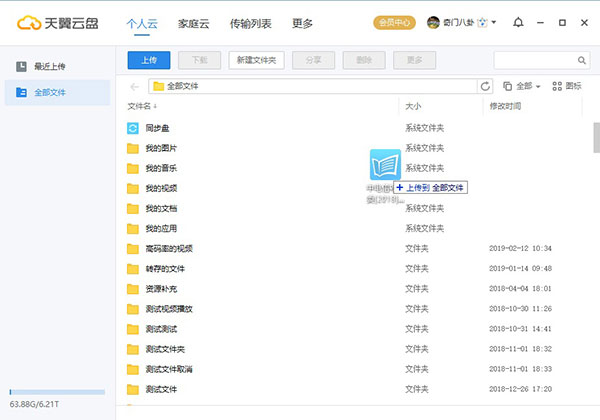
软件特色
1、极速传输
电信独有高带宽能力保障,上传下载不限速,5G网络下,下载速度可达1Gbps。
2、高效协作
云端数据库、多端同步、在线编辑等功能,帮助团队随时随地查阅最新文档资料,实现高效协作。
3、安全管控
可按需设置12种操作权限,5种成员角色,实现企业成员权限精细管控,数据安全有保障。
4、使用便捷
消费级产品体验,对比其他产品具有快速上手优点,功能体验由专业产品团队深入研究不同行业用户使用习惯,进行产品设计,贴合用户使用习惯。
5、能力开放
天翼企业云开放平台是基于天翼云平台打造,具 备多种类型API接口。
6、性价比高
经第三方测评小组对天翼企业云盘在内的市场主流产品进行评测,天翼企业云盘得分高达87.5,综合排名第一。
7、数据安全
电信天翼账号体系封闭式登录认证,ssl网银级别加密保障账号安全;天翼云OOS可信云存储保障传输安全;可信云服务认证、信息系统安全等级保护三级认证;异地备份、三地灾备保障储存安全。
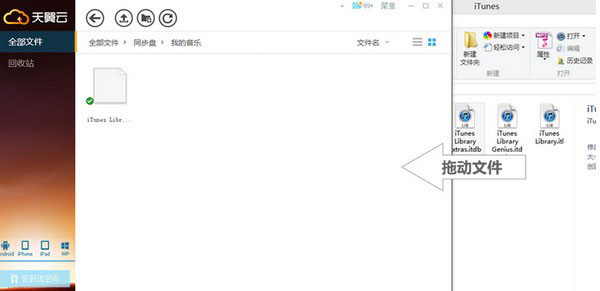
软件功能
1、【超大存储空间】
2T(2048G)超大空间,相当200台16G手机的存储空间,存储30000部高清爱情、动作片;20万首歌曲;200万张高清照片;
2、【相册自动备份】
便捷备份手机照片、视频,从此告别手机空间不足、照片丢失困扰;
3、【云相册】
手机照片智能管理,按日历展示,2步找到想要的照片;
4、【一键换机】
换手机,旧手机资料duang一下转移到新手机上,换机无压力;
5、【群空间】
创建群组,如学习群、聚会群、资源群等,资源轻松汇聚,文件高效协同,热门电影、动漫、聚会合照一人共享,全群都有;
6、【家庭云】
一个家庭一片云,爸妈能随时看到你共享的照片,让爱不存在距离;
天翼云盘官方版如何上传音乐
1、在登录之后,大家就可以在自己的个人云中找到“我的音乐”文件夹,软件已经为每位用户上传的文件自动创建了分类文件夹,总体来说还是非常不错的;
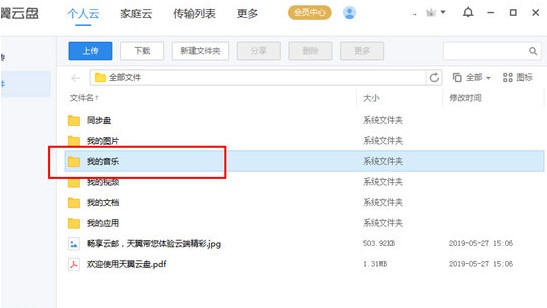
2、进入到我的音乐界面后,大家还可以类分并创建不同的音乐类型,例如流行音乐、经典音乐等,直接在上方点击“新建文件夹”或右键点击空白处,都是可以创建文件夹的;
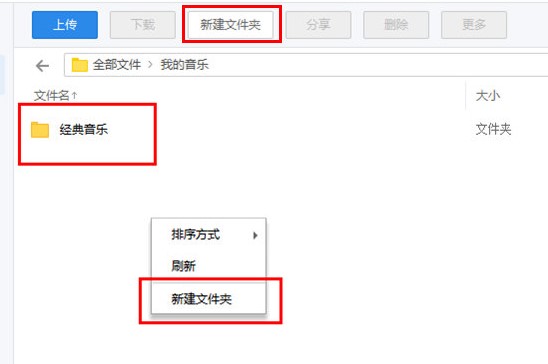
3、接下来就可以开心的上传自己喜欢的音乐啦,点击“上传”选项即可上传,音乐歌曲经过上传备份,用户还可以在天翼云盘中双击音乐文件进行在线播放,并且大家还能够随时在不同的设备上进行导出,从而让你的音乐文件永不丢失;
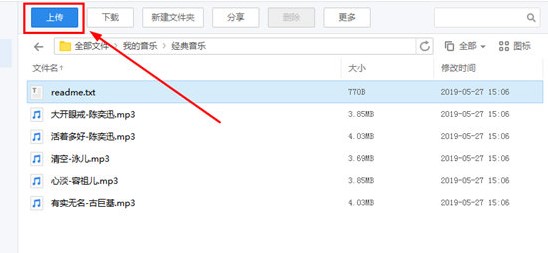
4、在上一步进行上传,弹出选择文件/文件夹的界面后,只需要选择合适的音乐文件类型即可,这样也就完成了上传音乐的全部内容。

天翼云盘官方版常见问题
一、如何登录天翼云盘
通过天翼云盘电脑版登录,用户下载并安装相关客户端,打开客户端,按提示输入天翼账号及密码进行登录。
二、如何上传文件
打开天翼云盘电脑版中的任意目录,把需要上传的文件直接拖动到该目录进行上传。
点击天翼云盘电脑版中的全部文件栏目,把文件上传到指定的目录。点击“上传”按钮后,选择需要上传的文件即可。
三、如何管理文件
(1)登录PC客户端后点击界面中的“全部文件”按钮,进入文件管理界面(或直接打开某个文件夹);
(2)对需要操作的文件点击鼠标右键,此时会浮出右键菜单,即可进行相关管理操作。
四、如何设置自动备份文件夹
目前,仅天翼云盘电脑版支持自动备份文件夹功能。安装PC客户端后,在本地指定文件夹为自动备份文件夹,通过在自动备份文件夹进行文件新建、复制、粘贴、修改操作,客户端会将变更文件自动备份至云端。 但是,在自动备份文件夹进行文件删除操作是不会同步到云端哦,即使对文件进行误删除操作,云端也能找回!非常适合备份办公文件!
(1)安装并登录PC客户端后,点击“更多”,然后打开自动备份;
(2)点击“添加文件夹”按钮,选择您需要自动备份的文件夹。
五、如何设置同步盘
目前,仅天翼云盘电脑版支持同步文件功能。安装PC客户端后,在本地指定一个文件夹为同步文件夹,通过在同步文件夹进行文件新建、复制、粘贴、修改、删除等操作,系统会将变更文件自动同步更新,使得同步文件夹中本地文件与云端文件始终保持一致。
(1)安装并登录PC客户端后,打开同步盘;
用户点击“确定”后,则设置“D:\天翼云盘同步盘\189XXXXXXXX”目录为同步盘目录,用户也可以点击“选择其他目录”更改。
(2)把文件拖至同步盘,系统即自动对复制的内容进行同步;
(3)同步过程中,文件左下角会显示同步图标;
(4)当文件左下角同步图标变更后(如下图),该文件同步完成。
六、如何备份文件
将文件上传或移动到“我的图片”、“我的音乐”、“我的视频”、“我的文档”等非同步文件夹中,文件即可自动完成备份。
七、如何备份照片
天翼云盘电脑版能快速搜寻您电脑上的照片,让您便捷地备份所有美图、照片,不遗漏任何一个精彩照片。
(1)启动照片备份功能,客户端自动搜寻美图、照片
(2)选择需要备份的目录,一键将指定目录内的照片备份到云端。







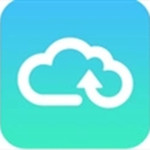
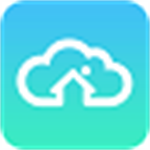











































 浙公网安备 33038202002266号
浙公网安备 33038202002266号